Что за формат файла MXL?
Файл формата MXL: чем открыть, описание, особенности
Специализированный табличный формат для программы 1C: Предприятие версии 7.7 и 8 – вот что такое фор.
Специализированный табличный формат для программы 1C: Предприятие версии 7.7 и 8 – вот что такое формат MXL. Чем открыть, расскажем дальше. Лучше, конечно, открыть в лицензионном 1С, но это не единственный вариант. Можно воспользоваться Excel. Компания-разработчик также предлагает способ, как открыть файл MXL, не устанавливая лицензию. Для этих целей 1C выпустили программу, которая в усеченном виде работает с пакетом 1С.

Общее описание
Этот файл содержит табличные бухгалтерские данные. Особенность в том, что при загрузке на 1С информация с файла интегрируется в базу. После загрузки конкретного файла в 1С другие пользователи программы в соответствии с настройками получают доступ, могут брать данные, распечатывать и т.д. Несмотря на это, формат MXL не получил распространения из-за специализированного применения и привязки к конкретному ПО.
Вне бухгалтерской сферы распространен формат Excel.
Как и чем открыть файл расширения
Итак, чем открыть формат MXL, рассказываем. Из-за узконаправленности ПО, утилиты для открытия MXL ограничены. Стандартными средствами ОС файлы открыть не получится. Придется либо открывать онлайн, либо конвертировать в распространенные расширения, либо устанавливать родное ПО.
Как открыть на компьютере
Есть три распространенных способа открыть MXL расширение на ПК.

1С: работа с файлами
Если на компьютере не установлена программа 1С: предприятие, с официального сайта скачивается программа 1С: работа с файлами – это бесплатно и быстро. После установки программы:
- в рабочем окне нужно нажать вкладку «Файл»;
- затем «Открыть» и указать местоположение нужной таблицы, либо кликнуть на иконку с изображением папки и стрелочки вверх, ну или применить комбинацию клавиш Cntrl+O;
- после этого возможна работа в программе, либо экспорт в другие файлы. Для этого кликните «Файл», затем «Сохранить как» и выберите формат сохранения.
Йоксель
Это сервис, выполняющий функции Microsoft Excel. Способен открывать и просматривать MXL, а также переводить таблицы в формат изображений. Открываем через вкладку «Файл» и «Открыть» – попадаете в адресную строку, указываете местоположение файла.
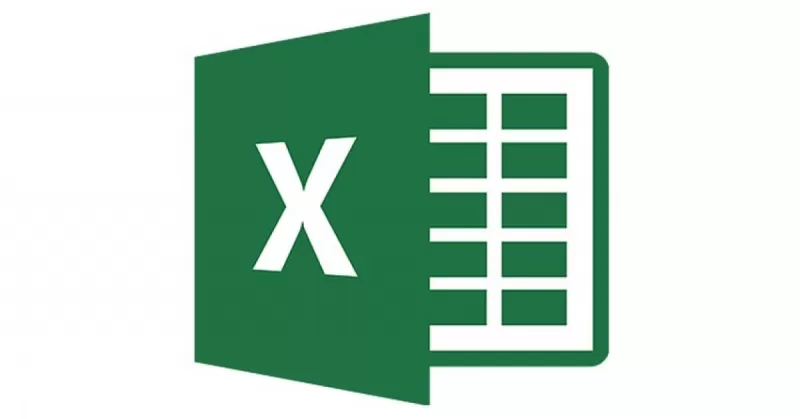
Плагины
На сайте 1С размещен специальный плагин для Excel, который позволяет последнему открывать MXL-расширение. Их можно скачать с сайта программы или найти в других источниках. Единственное, на форумах пользователи указывают, что перевод из MXL в XLS не всегда происходит корректно. Размеры таблицы могут оказаться обрезанными или деформироваться иным образом, поэтому специалисты рекомендуют конвертировать MXL и только потом работать с таблицей в Microsoft office. Особенность плагина в том, что он не сможет открыть MXL, если документ был создан в версии 1С 8 и выше.

Как открыть онлайн
Подобных сервисов для MXL нет из-за особенностей кодировки. По этой же причине нет конверторов MXL в XLS. Даже если такие когда-нибудь появятся, конвертация вряд-ли будет проходить корректно.
В сети много онлайн-конверторов в PDF. Например: Online-convert. Он позволит сделать из таблицы PDF файл, но редактировать полученный документ невозможно, равно как и конвертировать в обратную сторону. Такой вариант подходит для пересылки таблицы только с целью ознакомления.
Конвертация таблицы 1С в привычный Excel возможна оффлайн способами, описанными выше.
Что за файлы формата MXL и чем их открыть
Многие программы, а уж программные комплексы тем более используют специальные файлы для хранения своих данных и данных пользователя. Любые изменяемые настройки и параметры при загрузке программы берутся из файла настроек, который имеет определенный формат, и «1C: Предприятие» с элементами MXL не исключение.
Что это за формат?
Файл с таким расширением представляет собой массив данных программного комплекса «1С: Предприятие», позволяющего автоматизировать работу бухгалтерии. Чтобы открыть MXL, необходимо:
- запустить программу «1С:Предприятие»;
- в главном меню выбрать пункт Файл – Открыть;
- выбрать документ необходимого формата.
После этого сохранить открытую таблицу в 1С можно и в формате, открываемом табличным процессором MS Excel. Для этого следует:
- нажать на уже знакомый пункт Файл;
- выбрать «Сохранить как…»;
- установить тип сохраняемого элемента на «Excel Таблица»;
- произвести сохранение.
Применяются документы формата MXL для создания отчетов и выходных таблиц. Такие документы являются мощным интерактивным средством отображения информации как самостоятельно, так и входя в различные прикладные формы. По содержанию напоминает электронные таблицы, но его возможности намного шире.
Чем отличается от XML
XML является языком разметки, служащим для упрощения данных, их распределения. Он делает данные более доступными для пользователя. Он преобразует информацию из набора строк с тегами и разметкой в удобочитаемые данные.
Хоть два этих формата выполняют аналогичные функции и очень схожи расширениями, отличаются они практически всем. Это различные расширения, формат, построение и структура содержимого, использование в разных сферах деятельности.
XML используется для описания документов и отображения их на веб-страницах, преодолевая те ограничения, которые есть в HMTL:
- отсутствие иерархической структуры для текстовых данных;
- трудная сортировка и поиск данных;
- отсутствие спецсимволов для отображения, например, математических уравнений.
XML можно открыть тестовым редактором и редактировать в нем:
Открыть файл MXL в Notepad не получится. Для конвертации MXL в XML и обратно есть специальные конверторы.
Как открыть файл?
Для открытия файла MXL, нужно иметь скачанную и установленную программу «1С: Предприятие» любой конфигурации. Порядок действий таков:
- зайти в 1С;
- нажать Файл – Открыть;
- выбрать необходимую таблицу из списка доступных.
«Работа с файлами»
В случае, если полная версия программы не установлена на компьютере, а открыть MXL нужно в нормальном виде, может помочь бесплатная утилита от этих же разработчиков, называемая «1С:Предприятие — Работа с файлами». Она сможет открыть практически любой файл 1С без установленного программного комплекса. Поддерживаются следующие форматы документов:
- текстовый (*.txt);
- табличный (*.mxl);
- HTML (*.htm, *.html);
- графическая схема (*.grs);
- географическая схема (*.geo);
Для того чтобы открыть таблицу нужно:
- запустить программу;
- нажать «File» — «Open» и выбрать нужное;

- откроется окно с просмотром данных.

Приложение Йоксель
Йоксель – это набор программных средств для работ с табличными документами. Он позволяет производить прямую запись и прямое чтение таблиц таких программ как Excel и 1С:Предприятие. Йоксель может отобразить таблицы на диалоговых формах 1С и преобразовывать табличные данные в картинки форматов *.jpeg, *.bmp, *.png.
Помимо этого, средство предоставляет возможность более удобной работы с табличными данными за счет использования возможностей, отсутствующих в 1С:Предприятие 7.7.
Для открытия файлов с расширением MXL без 1С необходимо:
- перейти в пункт «File»;

- в выпадающем окне нажать «Open»;

- выбрать нужный документ;

- откроется окно с зоной просмотра;

Плагин для Excel
Также возможен вариант с установкой плагина на MS Excel, позволяющего открывать MXL-файлы в самой программе. Этот аддон интегрируется в Эксель автоматически при установке 1С: Предприятие, но также может быть скачан дистрибутивом. Проблемы могут возникнуть на этапе импорта и экспорта таблиц в программы, поскольку разработчик подтверждает поддержку Excel версий 95/97/2000/XP/2003 и не обещает совместимость с Предприятием 8 версии.
1С Онлайн
Полным функционалом при работе с MXL-файлом можно насладиться лишь после установки полного продукта. Такая возможность, к сожалению, бывает не у всех. На помощь приходит официальная демо онлайн версия 1С, предназначенная для демонстрации возможностей.
Она позволяет работать с табличными документами на том же уровне, но и стационарная и практически ничем от нее в этом плане не отличается.
Возможные ошибки при открытии
При открытии документов такого рода могут возникнуть непредвиденные ситуации, когда файл не открывается. Среди основных ошибок стоит выделить:
- повреждение самой таблицы, открытием одним из вышеописанных способов, а не стационарным решением;
- ошибка в онлайн версии, когда возникают проблемы при обработке информации на стороне сервера;
- отсутствие некоторых компонентов системы, но тут обычно достаточно переустановить 1С.
ITGuides.ru
Вопросы и ответы в сфере it технологий и настройке ПК
Чем открываются файлы формата MXL: 1С, Excel, Yoksel и другие

Файлы MXL широко используются в программе «1С: предприятие»
Mxl – это многофункциональный и удобный формат, используется для работы на предприятиях, автоматизирует процесс бухучета и управления. С его помощью, например, реализуются алгоритмы выдачи заработной платы и управления кадровым составом. Легко хранит данные в большом количестве, работать с ними удобнее при использовании такого расширения. Именно поэтому знать, чем открыть файл mxl, просто обязан каждый бухгалтер.
Файл MXL – это созданный в программе «1С: Предприятие» (последних версий 7.7 или  табличный документ. Так же эта программа работает с форматами:
табличный документ. Так же эта программа работает с форматами:
Программы, которые открывают файл с расширением .mxl
При необходимости открыть файл с расширением MXL можно использовать одно из следующих приложений:
- 1С: Предприятие;
- 1С: Работа с файлами;
- Yoksel;
- Excel.
Если вдруг нет приложения 1С: Предприятие, то такие документы можно открыть при помощи небольшой бесплатной программы «1С: Работа с файлами», здесь трудностей возникнуть не должно, просто открываем файл через эти приложения и сохраняем в предпочитаемом формате.
Однако обе программы затрачивают большее время на преобразования одного формата в другой, особенно если работаем с табличными документами.
Конвертируем MXL в XLS в Yoksel
Пожалуй, самый легкий способ открыть проблемный документ с данным расширением. Программу можно легко скачать с официального сайта. Отдельным преимуществом является то, установка отсутствует, достаточно запустить приложение после скачивания.
Инструкции по преобразованию MXL файла при помощи Yoksel
- Запускаем Йоксель;
- Открываем в ней наш файл. Обратите внимание на размер файла. Не стоит предаваться панике и закрывать программу, если ничего не происходит длительное время. Открытие массивных файлов может занимать достаточно много времени;
- Сохраняем документ под расширением .xls (Тип – Лист Microsoft Excel (.xls));
- Осталось открыть файл в Excel.
Заметим, что конвертирование произойдет в разы быстрее, чем в приложениях 1С.
Как открыть mxl при помощи MS Office Excel
Для этой процедуры нам понадобится конвертер 1С, регистрируем его в Экселе. Создаем файл с расширением *.reg. Далее в реестр вводим следующий код:
Windows Registry Editor Version 5.00
«Moxel»=»1С:Предприятие (*.mxl),C:\Program Files\1Cv77\BIN\mxl2xl.dll, *.mxl»
Примечание: 11.0 — версия Excel 2003, для XP эта цифра заменяется на 10.0, для офиса 2007 — 12.0, 2010 года — 14.0, 2013 года – 15.0
После запускаем выполнение.
Очень осторожно нужно отнестись к внесению данных в реестр. При неверных значениях система может дать сбой и потребуется восстановление и переустановка. Внимательно изучите все параметры приложений и системы.
Теперь вы обладаете информацией, как открыть нужный файл формата mxl, и что в нем обычно хранится. Рекомендуется для работы с файлами 1С в первую очередь использовать утилиту «1С: Работа с файлами», которая изначально для этого и предназначена.
Отблагодари меня, поделись ссылкой с друзьями в социальных сетях:
Читайте также

Как открыть документы в формате DOC онлайн

Онлайн просмотр файлов с расширением DWG

Как открыть файлы CDR онлайн

Формат AVI

Какими программами лучше открывать файлы формата .264 и .h264

Как и чем открывать, создавать и редактировать файлы формата HTML

Файл формата VOB: какие программы для открытия использовать и как сжать

Для чего используются файлы FDB, как и какими программами их открыть?
Оставить комментарий ВКонтакте
По работе постоянно используются программы: «1С: Предприятие» и «Excel». Поэтому нет проблем с открытием и работой с файлами формата MXL
Сергей, при работе с последними версиями офиса и 1С проблемы может и не возникнуть. К примеру, 1С 8 версии умеет сохранять документы в XLS формат. К тому же, обычно пользователям на работе не приходится заморачиваться с самостоятельной настройкой своих рабочих мест — для этого существуют системные администраторы =)
Формат знаю еще со времен выгрузки из 1С:Предприятие. Автор описал здесь способ, как заставить Эксель читать MXL. Будьте реально осторожны — мы вот так нечаянно внесли непоправимые изменения в шаблон таблиц…
Doom, возможно перед внесением изменений стоило бэкап сделать =)
Подскажите, пожалуйста, Эксель файл должен соответствовать формату 1С. Это и будет формат MXL?? И как документ в экселе перенести в MXL
попробуйте конвертировать с помощью Йокселя.
скачала учебную версию 1С последнюю, запрашивает программу для открытия. не подскажете, через какую программу открывать 1с?
1С — это и есть программа. Вы создавали информационную базу? Возможно она не запускается из-за этого.
Mxl чем открыть без 1с

MXL — формат табличного документа, разработанный для приложения 1С: Предприятие. На данный момент он не сильно востребован и популярен только в узких кругах, так как его вытеснили более современные форматы табличной разметки.
Как открыть MXL
Программ и способов для его открытия не такое обширное количество, поэтому рассмотрим те, что имеются.
Способ 1: 1С:Предприятие — Работа с файлами
1С:Предприятие — это бесплатный инструмент для просмотра и редактирования текстовых, табличных, графических и географических форматов файлов разных кодировок и стандартов. Имеется возможность сравнения аналогичных документов. Данный продукт был создан для работы в сфере бухгалтерского учета, однако сейчас используется и для других целей.
После запуска программы для открытия:
-
Нужно нажать на вторую слева пиктограмму или воспользоваться сочетанием клавиш Ctrl + O.
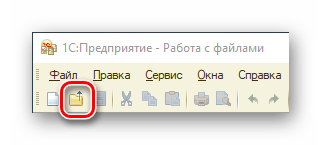
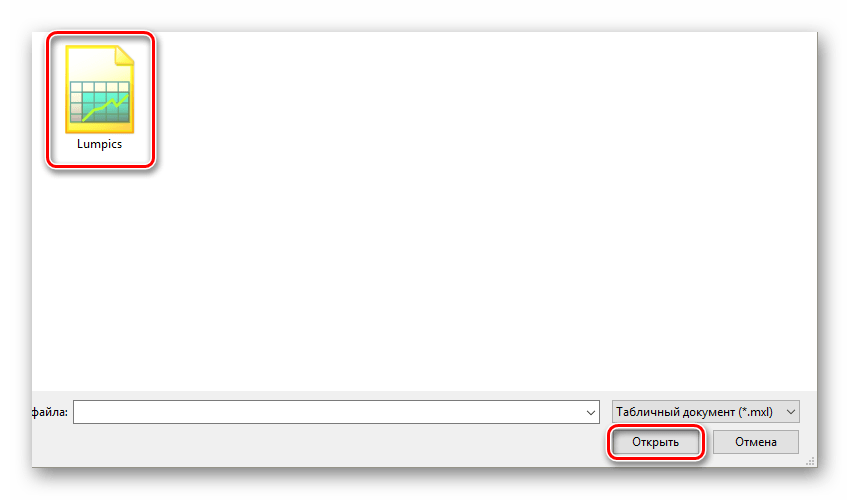
Пример результата после проделанных манипуляций.
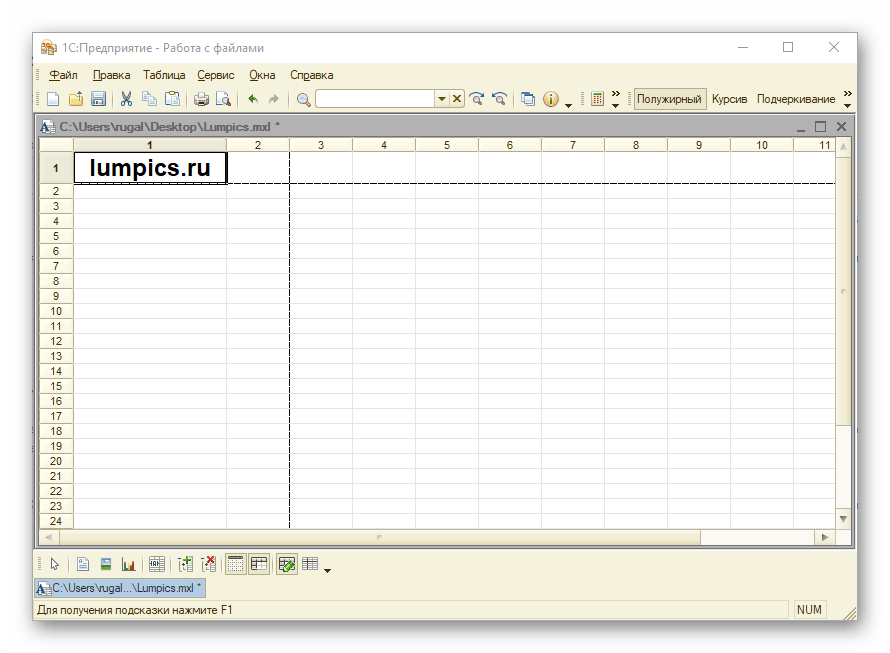
Способ 2: Йоксель
Йоксель — это совокупность методов работы с табличными расширениями, отличная альтернатива Microsoft Excel, которая умеет открывать файлы, созданные в 1С:Предприятие версии не позже 7.7. Также умеет преобразовывать таблицы в графические изображения формата PNG, BMP и JPEG.
Для просмотра документа:
-
Выберите вкладку «Файл» из меню управления.
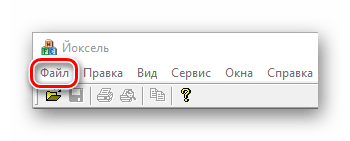
В выпадающем меню кликните «Открыть…» или воспользуйтесь вышеупомянутым сочетанием клавиш Ctrl + O.
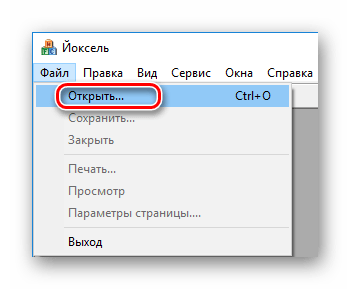
Выделив нужный документ для просмотра, нажмите «Открыть».
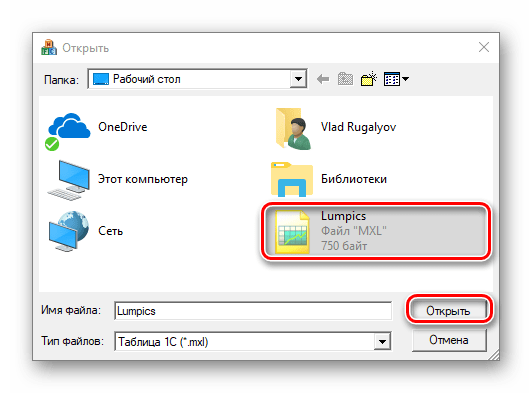
В основном окне откроется ещё одно с зоной просмотра и возможностью масштабирования в пределах родительской области.
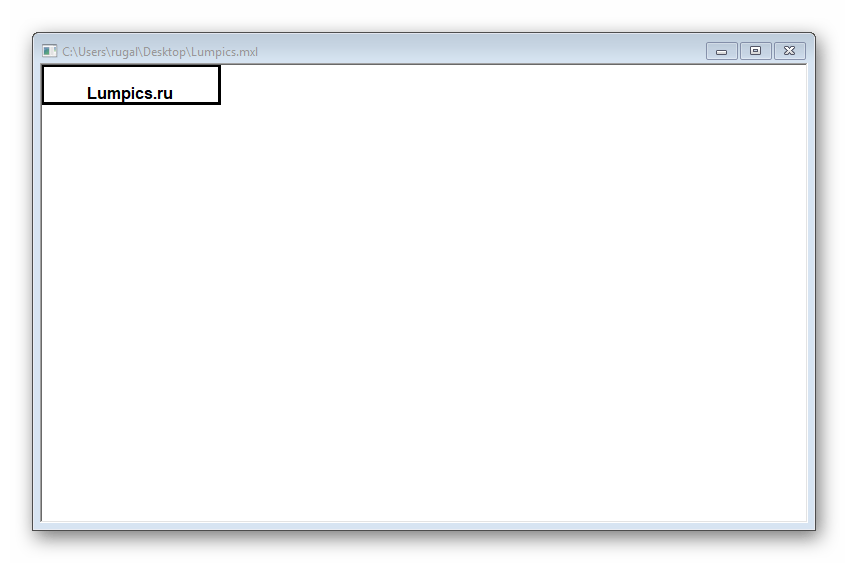
Способ 3: Плагин для Microsoft Excel
Существует плагин, после установки которого Эксель, стандартный компонент Microsoft Office, научится открывать расширение MXL.
Но есть два недостатка этого способа:
- После установки плагина Excel сможет открывать MXL файлы, созданные только в 1С:Предприятие версии 7.0, 7.5, 7.7;
- Данный плагин применяется лишь к пакету программ Microsoft Office версий 95, 97, 2000, XP, 2003.
Такая неактуальность может стать для кого-то плюсом, а для кого-то вовсе отсутствием возможности воспользоваться этим методом.
Заключение
Способов открыть MXL на сегодняшний день не так уж много. Формат не пользуется популярностью в массах, распространен среди предприятий и организаций для бухгалтерского учета.
Отблагодарите автора, поделитесь статьей в социальных сетях.
Чем открываются файлы формата MXL ?
Формат MXL разработан фирмой «1С» и предназначен для передачи табличных документов между пользователями программных продуктов 1С на платформе 1С:Предприятие 7.7 и 8.*
Данный формат позволяет при сохранении документа из программы 1С в файл максимально полно сохранять форматирование в табличном документе и в дальнейшем дает возможность другим пользователям загружать данные из файла в программу 1С, комфортно просматривать то, что мы сохранили, распечатывать это или даже редактировать.
Таким образом, если вам необходимо открыть файл с расширением «*.mxl» и у вас есть установленная программа 1С версии 7.7 или 8.* (любая конфигурация), то можете смело открыть этот файл прямо в 1С, для этого нажмите пункт меню «Файл» > «Открыть. » в открывшемся окне выберите файл, который необходимо открыть (см.рис.1).
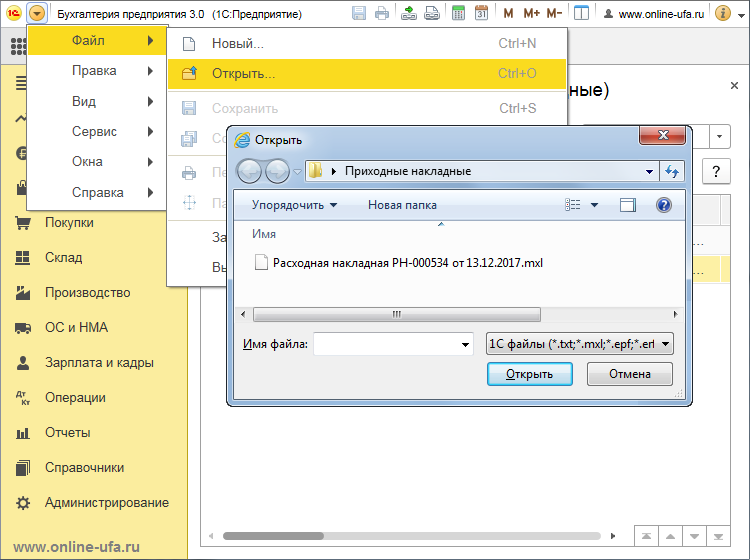
Если же у вас есть файл с расширением MXL, который необходимо открыть, но нет программы 1С, то есть несколько вариантов.
Установить специальную утилиту «1С:Предприятие – Работа с файлами», которая распространяется бесплатно и предназначена для просмотра и редактирования файлов 1С:Предприятия на тех компьютерах, где система 1С:Предприятие не установлена.
В программе поддерживается работа с файлами следующих форматов:
- текстовый документ (*.txt);
- табличный документ (*.mxl);
- HTML документ (*.htm, *.html);
- графическая схема (*.grs);
- географическая схема (*.geo);
Утилита обеспечивает просмотр, редактирование и печать файлов, а также в программе доступны встроенные календарь и калькулятор.
Если вам помогла статья или информация была полезной. Пожертвования.
Как открыть mxl от 1С без установки 1С
И так начнем. Как правило задавая вопрос чем открыть файл mxl многие с удивлением узнают что:
Файл формата mxl – это табличный документ 1С:Предприятие разработчика ООО «1С».
Хочу вас обрадовать не обязательно ставить для этого 1С приобретать лицензию, либо просить знакомых сделать конвертирование файла. Я вам расскажу как все это сделать бесплатно и без смс .
Вариантов решения вопроса несколько:
- Первый и самый простой, скачать официальную программу для просмотра и редактирования файлов mxl от компании 1С.
- Второй вариант, это сразу скачать конвертер файлаmxl в xls. Он позволяет редактировать и открывать файлы непосредственно в Microsoft office Exel
Если вам помогла статья или информация была полезной. Благодарность, не должна знать границ.
Чем открыть файл с расширением MXL? – Ответы на вопросы про обучение и работу
Узнайте, как открыть или конвертировать файлы с расширением .MXL. Прочитайте информацию и исправьте .MXL файлы ошибок.
- Можно ли конвертировать MXL в XLS?
- 2. Choose format to convert
- Конвертер EXCEL
- Панель #Расширение объекта: Редактор, Права, Поиск, Сторно, Обмен
- Программы, которые открывают файл с расширением .mxl
- Общее описание
- Скачать «1С Предприятие — Работа с файлами» бесплатно
- Применимость
- OpenOffice Calc
- 3. Download for free you converted file
- All Converters
- Lastest added Converters
- Возможные ошибки при открытии
- 1С: Предприятие
- Что представляет собой файл XML
- Типы файлов MXL
- Ассоциация основного файла MXL
- Попробуйте универсальное средство для просмотра файлов
Можно ли конвертировать MXL в XLS?
К сожалению, учитывая особенности кодировки, на текущий день нет ни одного онлайн-сервиса, который бы позволил конвертировать MXL в XLS. И если такой внезапно появится, скорее всего, корректно преобразовать в формат файла Excel он не позволит.
Просмотр файла MXL, если на компьютере отсутствует программа 1C, можно несколькими способами:
1. С помощью специального плагина для Microsoft Excel, который можно загрузить с официального сайта разработчика программы 1С. Недостаток данного способа заключается в том, что он не работает с файлами MXL, созданными в программе 1C версии 8 и выше.
2. В том случае, если вам необходимо преобразовать файл MXL в XLS, но без возможности редактирования данного файла, вам потребуется загрузить демо-версию программы 1С, в которой можно открыть файл XLS, а затем пройти в меню «Файл» – «Сохранить как», после чего вы сможете выбрать необходимый вам формат и сохранить конвертированную копию файла на компьютер.
Надеемся, данная статья помогла ответить вам на вопрос, существуют ли онлайн-сервисы для конвертирования файла MXL в XLS.
2. Choose format to convert
Конвертер EXCEL
Иногда, чтобы отредактировать цифры или добавить какие-то графики, необходимо извлечь из файла таблицу. Этот онлайн-инструмент поможет вам конвертировать ваш файл в формат Excel. Если у вас есть отсканированная таблица в виде изображения или PDF, вы также можете воспользоваться опцией оптического распознавания символов (OCR), которая позволяет обнаружить в вашем исходном файле таблицы (например, в PDF) и преобразовать этот файл в Excel.
Введите адрес файла:
Внимание!: Загрузите файл или укажите рабочий URL-адрес.
Внимание!: Введите пароль.
Внимание!: Неверный пароль, повторите попытку!
Внимание!: Что-то пошло не так. Перезагрузите страницу и попробуйте ще раз!
Мы поддерживаем множество форматов, которые можно преобразовать в Excel. Наиболее популярными направлениями являются конвертирование из PDF в Excel, а также JPG в Excel.
Панель #Расширение объекта: Редактор, Права, Поиск, Сторно, Обмен
Универсальные обработки v8 1cv8.cf Абонемент ($m)
Панель команд текущего объекта (документа, справочника и т.д.) со следующим возможностями: Редактор реквизитов, таблиц и движений текущего объекта, Анализ прав доступа к текущему объекту, Поиск ссылок на объект с отборами, Сторно движений документа, Выгрузка/загрузка текущего объекта между базами.Реализована всплывающей панелью в форме объекта. Подключается как расширение конфигурации (*.cfe) либо отдельными обработками.
1 стартмани
01.05.2020 12694 109 sapervodichka 1
Программы, которые открывают файл с расширением .mxl
При необходимости открыть файл с расширением MXL можно использовать одно из следующих приложений:
- 1С: Предприятие;
- 1С: Работа с файлами;
- Yoksel;
- Excel.
Если вдруг нет приложения 1С: Предприятие, то такие документы можно открыть при помощи небольшой бесплатной программы «1С: Работа с файлами», здесь трудностей возникнуть не должно, просто открываем файл через эти приложения и сохраняем в предпочитаемом формате.
Однако обе программы затрачивают большее время на преобразования одного формата в другой, особенно если работаем с табличными документами.
Общее описание
Этот файл содержит табличные бухгалтерские данные. Особенность в том, что при загрузке на 1С информация с файла интегрируется в базу. После загрузки конкретного файла в 1С другие пользователи программы в соответствии с настройками получают доступ, могут брать данные, распечатывать и т.д. Несмотря на это, формат MXL не получил распространения из-за специализированного применения и привязки к конкретному ПО.
Вне бухгалтерской сферы распространен формат Excel.
Скачать «1С Предприятие — Работа с файлами» бесплатно
Загрузить программу с официального сайта . Работа с файлами аналогична работе с файлами в режиме «1С:Предприятие». Доступна русскоязычная версия программы. При установке программы нужно выбрать полный дистрибутив. После установки «1С Предприятие — Работа с файлами» вы сможете не просто просмотреть файл с расширением.mxl, но и конвертировать его в exel.
В статье рассмотрен пример вывод изображения на управляемую форму элемента справочника при отказе режима модальности.
Применимость
В статье рассматривается платформа «1С:Предприятие» редакции 8.3. Представленная информация актуальна для текущих релизов платформы.
OpenOffice Calc

Программа. Сильно схожая с LibreOffice Calc, которая также распространяется полностью бесплатно. Популярный полноценный офисный пакет OpenOffice имеет в своем составе программу Calc, которая позволит полноценно работать с электронными таблицами. Правда, чтобы вы смогли работать с MXL в данной программе, предварительно файл придется конвертировать.
Если вы знаете иные более удобные решения, которые позволят открыть на компьютере файл MXL, поделитесь ими в комментариях.
3. Download for free you converted file
All Converters
We offer more then 100.000 file formats to convert. Here is a list of supported file categories:
Archive Converter, Audio Converter, Document Converter, Ebook Converter, Image Converter, Presentation Converter, Spreadsheet Converter, Vectors Converter, Video Converter
Lastest added Converters
7Z to 7Z, 7Z to ACE, 7Z to ALZ, 7Z to ARC, 7Z to ARJ, 7Z to BZ, 7Z to BZ2, 7Z to CAB, 7Z to CPIO, 7Z to DEB, 7Z to DMG, 7Z to GZ, 7Z to IMG, 7Z to ISO, 7Z to JAR, 7Z to LHA, 7Z to LZ, 7Z to LZMA, 7Z to LZO, 7Z to RAR
Возможные ошибки при открытии
При открытии документов такого рода могут возникнуть непредвиденные ситуации, когда файл не открывается. Среди основных ошибок стоит выделить:
- повреждение самой таблицы, открытием одним из вышеописанных способов, а не стационарным решением;
- ошибка в онлайн версии, когда возникают проблемы при обработке информации на стороне сервера;
- отсутствие некоторых компонентов системы, но тут обычно достаточно переустановить 1С.
Разные типы файлов имеют разные расширения, но для их открытия зачастую требуется на компьютере наличие специализированных программ. Сегодня мы подробнее рассмотрим файл MXL: что представляет собой данный формат файла, а также каким программами он поддерживается.
Если вы столкнулись с файлом MXL, например, получили его по электронной почте, то следует знать, что данный файл представляет собой табличный документ и был создан в программе 1С: Предприятие. Как правило, подобная программа используется организациями для ведения бухгалтерского учета.
1С: Предприятие

Для начала, конечно же, стоит начать именно с той программы, в которой файл MXL и был создан. Популярная программа для автоматизации бухгалтерского и управленческого учета, поддерживающая работу организации с любым видом деятельности. Программа платная и имеет профессиональную направленность, т.е. для домашнего использования, чтобы лишь открыть файл MXL, ее устанавливать нет никакого смысла.
Что представляет собой файл XML
Начнем, пожалуй, с того, что, с точки зрения современных компьютерных технологий и программ, используемых для создания документов такого типа, формат XML представляет собой текстовый файл, в котором прописаны команды универсального расширяемого языка (Extensible Markup Language), который достаточно сильно напоминает известное средство разметки HTML.

Как правило, файл XML содержит общую информацию о каком-либо объекте, которая выражена описательными средствами (об этом несколько позже). Что же касается данных, хранимых в таких контейнерах, это могут быть базы данных, часто используемые для каталогов видео и аудио в Интернете, сохраненные пользовательские настройки программ и приложений, а также веб-страницы целиком.

В качестве примера можно взять, скажем, аудио-альбом какого-то исполнителя. Файл XML включает в себя информацию о годе выпуска, жанре, количестве и названиях треков, популярности и т. д. Правда, при посещении ресурсов во Всемирной паутине серферу не нужно задумываться о физическом открытии такого информационного файла, поскольку даже при воспроизведении песни онлайн в проигрывателе будут отображаться все данные по типу тех, которые содержатся в стандартных MP3-файлах в виде ID3-тегов. Информация как бы подгружается к воспроизводимому треку.
Типы файлов MXL
Ассоциация основного файла MXL
MuseScore, программное обеспечение для составления и notating музыки, создает этот тип файла в качестве сжатой партитуры. Он сделан из сжатого файла, сохраненного в MusicXML.
Попробуйте универсальное средство для просмотра файлов
В дополнение к продуктам, перечисленным выше, мы предлагаем вам попробовать универсальное средство для просмотра файлов типа FileViewPro. Данное средство может открывать более 200 различных типов файлов, предоставляя функции редактирования для большинства из них.
( 1 оценка, среднее 5 из 5 )
Mxl чем открыть. Как открыть файл mxl: расширение в нормальном виде онлайн на компьютере Чем открыть файл mxl без 1с
MXL — многофункциональный формат, используемый в 1С:Предприятие 7.7 и 8. Он позволяет сохранять табличные документы из программы в файл, который потом можно удобно просмотреть, редактировать или распечатать. Проще всего работать с такими файлами собственно в самой 1С, поскольку именно на эту программу они и рассчитаны. Но если у вас нет лицензионной 1С, не расстраивайтесь, эта статья вам поможет.
Программы для работы с MXL
Если вы хотите открыть документ MXL, а устанавливать демо-версию 1С нет желания, попробуйте один из предложенных способов.
Способ 1: 1С:Предприятие — Работа с файлами
Данная утилита используется для просмотра и изменения файлов 1С:Предприятие без установки самой системы и распространяется бесплатно. Существует 2 варианта: русскоязычная и интернациональная, поддерживающая все языки, которые есть в 1С:Предприятие.
Скачать программу 1С:Предприятие — Работа с файлами
-
- После загрузки откройте архив и распакуйте его в нужную папку.

-
- Откройте программу, в меню «Файл» выберите пункт «Открыть» .

Установленная программа автоматически ассоциирует расширения MXL, GRS, GEO с собой, поэтому в дальнейшем файлы можно открывать, щелкнув по ним мышкой.
Способ 2: Yoksel
Это самый простой способ. Йоксель не нужно даже устанавливать. Достаточно открыть программу, выбрать нужный файл и пересохранить его в виде таблицы для Excel. Не переживайте, если процесс загрузки файла займет некоторое время (большие файлы открываются несколько минут).
Скачать программу Yoksel

Способ 3: облачная демо-версия 1С
Переконвертировать MXL в XLS можно онлайн с помощью облачной демо-версии 1С Бухгалтерии.
Онлайн-сервис 1С Бухгалтерия
-
- Выберите любого пользователя, пароль вводить не нужно. Нажмите «ОК» .

-
- Откройте файл как показано на рисунке, а затем сохраните его в нужном формате.

Теперь вы знаете как можно открывать и работать с табличными документами, экспортированными из 1С. Рекомендуем использовать утилиту от 1С для работы с такими файлами, поскольку это наиболее удобный инструмент.
Программа «1С:Предприятие — Работа с файлами» представляет собой отдельный программный продукт, который распространяется бесплатно. Она предназначена для просмотра и редактирования файлов 1С:Предприятия на тех компьютерах, где система 1С:Предприятие не установлена.
Поддерживаются следующие форматы файлов:
- (*.txt);
- (*.mxl);
- (*.htm, *.html);
- (*.grs);
- (*.geo);
В процессе установки программа регистрирует расширения mxl, grs и geo, в результате чего для просмотра и редактирования этих файлов достаточно кликнуть на них мышью:
Поддерживается запуск программы из командной строки. При этом существует возможность указать обрабатываемый файл. Например, для обработки файла «Остатки.mxl», достаточно выполнить команду:
«D:Program Files1cv82fvbin1cv8fv.exe» D:FileWorkshopОстатки.mxl
«1С:Предприятие — Работа с файлами» поддерживает , аналогичный режиму, реализованному в системе 1С:Предприятие. Таким образом, например, пользователь может визуально сравнить два отчета об остатках:

Варианты поставки
Существует два варианта поставки программы 1С:Предприятие — Работа с файлами:
- русcкоязычный;
- интернациональный.
Отличие интернациональной поставки от русскоязычной заключается в том, что в нее входят , те же самые, которые использует система 1С:Предприятие.
Также для интернациональной поставки может использоваться ключ командной строки /L для указания используемого языка интерфейса. Например, для обработки файла «Остатки.mxl» в программе с английским языком интерфейса (en), достаточно выполнить команду:
«D:Program Files1cv82fvbin1cv8fv.exe» /Len D:FileWorkshopОстатки.mxl
Формат mxl был разработан специально для обеспечения комфортного и стабильного пользования системы автоматизации управления «1С: Предприятие». Он содержит табличные данные из баз 1С, которые с лёгкостью можно использовать на любом другом устройстве, где установлен этот софт.
Работа с таблицами MXL.
Файл mxl содержит в себе табличные значения из 1С . Его можно легко перенести на другой компьютер и экспортировать в 1С.
Как открыть mxl
Чем открыть mxl? Способов не так много. Самый очевидный – приобрести лицензионную версию 1С . Но есть и другие, бесплатные методы, которые мы и рассмотрим ниже. С их помощью вы с лёгкостью сможете работать с расширением mxl.
1С: Предприятие – Работа с файлами
«1С: Работа с файлами» – бесплатная утилита, которая создана специально для просмотра документов, созданных в 1С: Предприятие. Причём для просмотра, редактирования и печати таких документов установка полноценной версии 1С необязательна. «1С: Предприятие 8» открывает любые документы прошлых версий ПО и считается наиболее удачной и удобной по сравнению с предыдущей разработкой – 1С: 7. Новейшие дополнения и расширения в 1С: 8 позволили специалистам готовить более детальные отчёты, а также формировать пригодные к экономическому анализу регистры. Восьмая версия лучше работает в контексте единой платформы. Иначе говоря – вся информационная база хранится в едином документе, что позволяет создавать резервное копирование данных .

Скорость работы 1С: 8 по сравнению с версией 7 гораздо ниже. В обновлённой восьмой версии соответствие формы отчётности отслеживается в автоматическом режиме. В «Бухгалтерия 7.7» этот процесс необходимо контролировать самостоятельно. Все разделы «тяжёлого» отчёта можно с лёгкостью отслеживать на одном экране, а также быстро перемещаться между подразделениями и вносить дополнения. В отличие от «Бухгалтерия 7.7», в новой версии проверка правильности заполнения отчётности происходит в автоматическом режиме. Определение суммы начислений и отчислений также происходит в автоматическом режиме.
Как открыть файл mxl? Чтобы использовать такую таблицу (а также любую другую, созданную в 1С) в 1С работа с файлами, достаточно запустить и воспользоваться меню «Файл»-«Открыть». Приложение позволяет просматривать таблицы в режиме сравнения, а также выводить данные на печать. Основным её преимуществом является то, что утилита предлагается совершенно бесплатно и для чтения файлов может быть загружена с официального сайта.
Йоксель – набор специальных утилит и компонентов для просмотра и редактирования таблиц и файлов, созданных в 1С. С помощью этого приложения можно быстро просматривать и печатать любые документы 1С, а также открыть формат mxl. Чтобы использовать таблицу, запустите программу для открытия 1С и воспользуйтесь функцией меню «Файл»-«Открыть». В диалоговом окне укажите путь к расположению таблицы и нажмите кнопку «Открыть».

Разработчики 1С: Предприятие предлагают дополнительную возможность просмотра и редактирования с помощью офисного приложения Excel. С его помощью можно просмотреть таблицу в нормальном виде. Для этого необходимо скачать и установить с официального сайта плагин для Microsoft Office, после чего открытие таблиц 1С не составит никакого труда. После установки плагина достаточно запустить Excel и воспользоваться меню «Файл»-«Открыть». Он автоматически преобразует таблицу 1С в формат, который подойдёт для Excel. Недостатком решения являются ограничения версий приложений – разработчики предлагают плагин для пакетов Office 95-2003, а также для 1С версии 7.

Что ещё может вызывать проблемы с файлом
Если при попытке открытия такой таблицы появляется сообщение об ошибке или таблица отображается некорректно, скорее всего, документ повреждён или заражён вирусом. Для его исправления попробуйте открыть документ в 1С и заново сохранить. Также необходимо запустить антивирус и просканировать систему на наличие вредоносного ПО и файлов. Расширение mxl не пользуется особой популярностью, поскольку предназначено исключительно для работы с базами данных «гиганта» бухгалтерского учёта 1С.

Несмотря на то, что софт предоставляется на платной основе, существует несколько бесплатных способов открытия, редактирования и печати таблиц 1С на собственном ПК дома или в другом месте. Если после прочтения статьи у вас всё же остались вопросы, то задавайте их в комментариях.
Файлы с расширением * .mxl, это продукт компании 1С и используется в программах выпущенных ею. Чаще всего файлы mxl используются программой «1С Бухгалтерия», а именно ее приложением «Предприятие» для работы с табличными данными.
Для этого необходимо запустить программу «1СБухгалетрия: Предприятие» нажать в верху «Меню», «Открыть» (Ctrl + O), в появившемся окне выбрать нужный нам файл и нажать «Открыть».

Кажется все просо, но есть одна существенная проблема. 1С.Бухгалтерия на нашем рынке достаточно дорогой программный продукт, который требует профессиональной установки и настройки: что делать пользователям, которые не имеют его установленного на свой персональный компьютер?
Достаточно скачать и установить (http://v8.1c.ru/metod/fileworkshop.htm) утилиту выпущенную той же 1С (она кстати бесплатная) под названием 1С.Робота с файлами. Она позволяет открыть для работы и редактирования форматы. (* .txt, * .mxl, * .htm, * .html, * .grs, * .geo — Это документы, графические и географические схемы и Интернет файлы).

Также можно загрузить приложение (http://www.1c.ru/rus/support/convmxl.zip) для офисного пакета Microsoft office, а именно в Excel, который позволит просматривать и редактировать файлы MXL.
Если все плохо, то можно просматривать MXL фали и экспортировать их для дальнейшей работы в том же Ексель через облачный демо сервис 1С.Бухгалтерия (http://accounting.demo.1c.ru/accounting/ru_RU/)
Файл с расширением.MXL представляет собой табличный документ, созданный программой «1С:Предприятие». Первоначально «1С:Предприятие» было предназначено для автоматизации бухгалтерского учёта. В нашей статье расскажем как открыть файл с расширением.MXL.
Чтобы открыть такой файл, запустите «1С Предприятие» и выберите меню «Файл» -> «Открыть». При желании, можно сохранить такой файл в формате Excel. Для этого всё в том же меню «Файл» выбрать пункт «Сохранить как..», а затем установить тип файла «Таблица Excel». Если «1С Предприятие» на вашем компьютере не установлено, вы можете скачать и установить бесплатное приложение «1С Предприятие — Работа с файлами» с официального сайта компании. Это программа поможет открыть, просмотреть, распечатать и конвертировать файлы.
Скачать «1С Предприятие — Работа с файлами» бесплатно
Загрузить программу с официального сайта . Работа с файлами аналогична работе с файлами в режиме «1С:Предприятие».
 Доступна русскоязычная версия программы. При установке программы нужно выбрать полный дистрибутив.
Доступна русскоязычная версия программы. При установке программы нужно выбрать полный дистрибутив.
 После установки «1С Предприятие — Работа с файлами» вы сможете не просто просмотреть файл с расширением.mxl, но и конвертировать его в exel.
После установки «1С Предприятие — Работа с файлами» вы сможете не просто просмотреть файл с расширением.mxl, но и конвертировать его в exel.


